windows10怎么取消账户登录 Win10如何取消开机账户密码登录
更新时间:2024-09-06 08:58:10作者:xiaoliu
在日常使用Windows 10的过程中,我们经常会遇到需要输入账户密码登录的情况,但是有时候我们可能会觉得这个步骤有些繁琐,想要取消开机账户密码登录。究竟如何才能实现这个操作呢?接下来我们就来探讨一下Windows 10取消账户登录的方法。
步骤:
1、按下“Win+R”组合键打开运行。

2、在框中输入:control userpasswords2 点击确定打开本地账户管理。

3、在“用户账户”的属性,取消“要使用本机。用户必须输入用户名和密码(E)”的勾选,然后按下“确定”。

4、在弹出的框中输入开机后自动登录的用户名和密码,点击确定。重启计算机就无法使用本地账户登录了。

以上就是windows10怎么取消账户登录的全部内容,还有不懂得用户就可以根据小编的方法来操作吧,希望能够帮助到大家。
windows10怎么取消账户登录 Win10如何取消开机账户密码登录相关教程
-
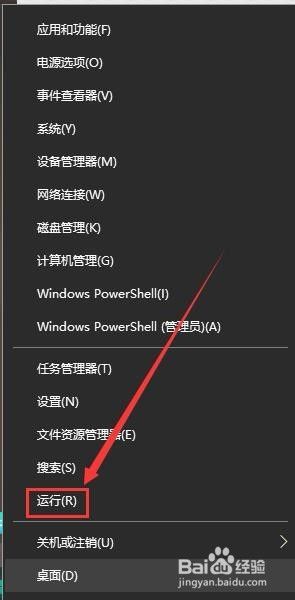
-
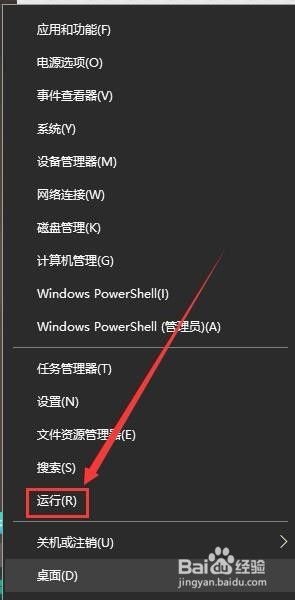 怎么取消微软账户的开机密码 Win10 取消microsoft账户登陆的开机密码步骤
怎么取消微软账户的开机密码 Win10 取消microsoft账户登陆的开机密码步骤2024-03-30
-
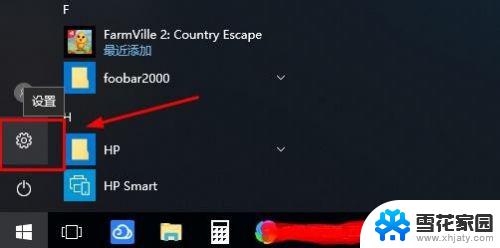 windows10怎么删除密码登录 win10系统如何取消登录密码
windows10怎么删除密码登录 win10系统如何取消登录密码2023-11-04
-
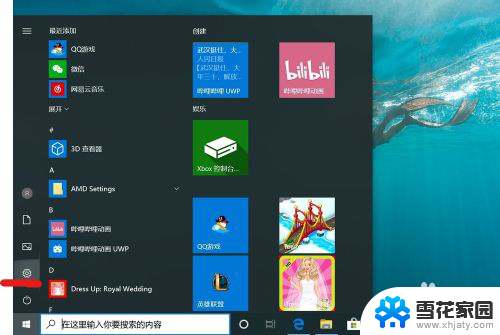 win 10电脑如何取消登录密码 win10电脑如何取消开机密码
win 10电脑如何取消登录密码 win10电脑如何取消开机密码2023-12-15
- windows账户密码怎么取消 Win10 如何关闭使用Microsoft账户登陆的开机密码
- win10无法取消登录密码 win10登录密码不能取消怎么办
- windows10登陆密码怎么设置 win10系统账户登录密码怎么修改
- win10远程桌面关闭密码 win10远程桌面连接取消账户密码登录方法
- microsoft账户怎么登录 Win10系统怎么使用Microsoft账户登录
- 电脑怎么重新登录账户 Windows10 如何更换Microsoft账号登录方式
- 电脑窗口颜色怎么恢复默认 Win10系统默认颜色设置恢复教程
- win10系统能用f12一键还原吗 戴尔按f12恢复系统操作步骤
- 怎么打开电脑文件管理器 Win10资源管理器打开方式
- win10ghost后无法启动 Ghost Win10系统无法引导黑屏怎么解决
- 联想win10还原系统怎么操作系统 联想一键恢复功能使用方法
- win10打印机usb printer 驱动程序无法使用 电脑连接打印机USB无法识别怎么办
win10系统教程推荐
- 1 电脑窗口颜色怎么恢复默认 Win10系统默认颜色设置恢复教程
- 2 win10ghost后无法启动 Ghost Win10系统无法引导黑屏怎么解决
- 3 win10打印机usb printer 驱动程序无法使用 电脑连接打印机USB无法识别怎么办
- 4 w10自带的杀毒软件如何关闭 Windows10系统如何关闭自带杀毒软件
- 5 怎样查看wifi的ip地址 Win10连接wifi后如何查看IP地址
- 6 win10系统经常出现蓝屏 win10蓝屏死机怎么办
- 7 windows 网络修复 win10网络问题排查与修复指南
- 8 电脑怎么弹出桌面 Win10快速显示桌面的快捷键是什么
- 9 win10 删除更新文件 win10更新文件删除方法
- 10 怎么修改电脑图标大小设置 Win10桌面图标大小改变方式